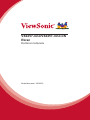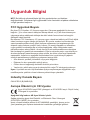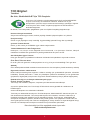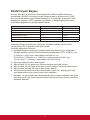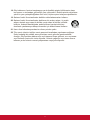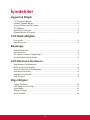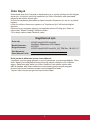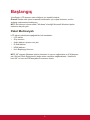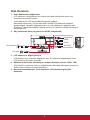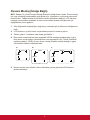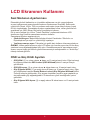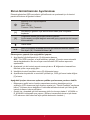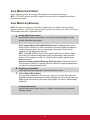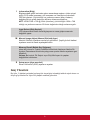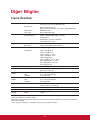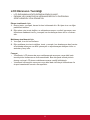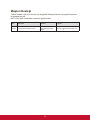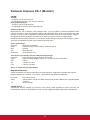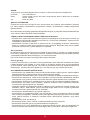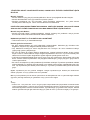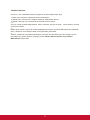ViewSonic VX2457-mhd-S Kullanici rehberi
- Kategori
- TV'ler
- Tip
- Kullanici rehberi
Bu kılavuz aynı zamanda aşağıdakiler için de uygundur:

VX2457-mhd/VX2457-mhd-CN
Ekran
Kullanıcı kılavuzu
Model Numarası: VS16263

ViewSonic’i seçtiğiniz için
teşekkür ederiz.
Görsel çözümler sağlayıcısı olarak 30 yılı aşkın bir süredir dünya lideri olan
ViewSonic, dünyanın teknolojik gelişmeye, yeniliğe ve basitliğe yönelik
beklentilerini aşmaya kendini adar. ViewSonic’te bizler, ürünlerimizin
dünyada olumlu etkiler yapma gücüne sahip olduğuna inanırız ve seçtiğiniz
ViewSonic ürününün size en iyi hizmeti vereceğine güvenimiz tamdır.
ViewSonic’i seçtiğiniz için bir kez daha teşekkür ederiz!

i
Uygunluk Bilgisi
NOT: Bu bölümde yönetmeliklerle ilgili tüm gereksinimlere ve ifadelere
değinilmektedir. Onaylanan ilgili uygulamalar ünite üzerindeki ad plakası etiketlerine
ve ilgili işaretlere başvurur.
FCC Uygunluk Beyanı
Bu cihaz FCC Kuralları 15. Kısmına uygundur. Çalışması aşağıdaki iki duruma
bağlıdır: (1) bu cihaz zararlı etkileşime sebep olamaz ve (2) bu cihaz istenmeyen
çalışmaya sebep olabilecek etkileşim de dahil olmak üzere alınan herhangi bir
etkileşimi kabul etmelidir.
Bu ekipman FCC Yasalarının 15. kısmına uygun olarak test edilmiş ve B Sınıfı dijital
cihaz sınırlarına uygun olduğu görülmüştür. Bu sınırlar mesken kurulumlarında
zararlı parazitlenmelere karşı yeterli koruma sağlanması için tasarlanmıştır. Bu
ekipman radyo frekansı enerjisi üretir, kullanır, bu enerjiyi saçabilir ve talimatlara
uygun şekilde kurulmadığında ve kullanılmadığında, radyo iletişiminde zararlı
parazitlenmelere sebep olabilir. Ancak özel bir kurulumda parazitlenme olacağına
dair herhangi bir garanti bulunmamaktadır. Eğer bu ekipman radyo veya televizyon
alıcılarında zararlı parazitlenmeye sebep olursa, bu durum cihaz açıp kapatılarak
saptanabilir, kullanıcının aşağıdaki önlemlerden birini ya da birkaçını yapmak
suretiyle parazitlenmeyi gidermeye çalışması tavsiye edilir:
• Alıcı antenini yeniden yönlendirin veya yerini değiştirin.
• Ekipman ile alıcı arasındaki açıklığı artırın.
• Cihazı alıcının bağlandığı devreden farklı bir prize takın.
• Yardım için yetkili satıcıya ya da deneyimli bir radyo/TV teknisyenine danışın.
Uyarı: Uyumdan sorumlu kişi tarafından açıkça onaylanmayan değişiklikler veya
modifikasyonlar yetkilinin cihazı kullanma yetkisini boşa çıkarabilir.
Industry Canada Beyanı
CAN ICES-3 (B)/NMB-3(B)
Avrupa Ülkeleri için CE Uyumu
Aygıt 2014/30/EU sayılı EMC yönergesi ve 2014/35/EU sayılı. Düşük Voltaj
Yönergesi ile uyumludur.
Aşağıdaki bilgi sadece AB üyesi ülkeler içindir:
Sağda gösterilen işaret Atık Elektrikli ve Elektronik Cihaz Yönergesi
2012/19/EU (WEEE) ile uyumludur.
İşaret, cihazın belediye atıkları ile ATILMAMASI gerektiğini, bunun yerine
yerel yasalara gore toplama sistemlerine bırakılması gerektiğini gösterir.

ii
TCO Bilgileri
Tebrikler!
Bu ürün, Sürdürülebilir BT için TCO Onaylıdır.
TCO Onayı, BT ürünlerine yönelik uluslararası üçüncü taraf sürdürülebilirlik
onayıdır. TCO Onayı, BT ürünlerinin üretiminin, kullanımının ve geri
dönüşümünün çevresel, sosyal ve ekonomik sorumluluğu yansıttığını doğrular.
TCO Onaylı her ürün modeli, onaylanmış bağımsız bir test laboratuvarı
tarafından doğrulanır.
Bu ürünün, TCO Onayındaki, aşağıdakileri içeren tüm ölçütleri karşıladığı doğrulanmıştır:
Kurumsal Sosyal Sorumluluk
Sosyal sorumluluk taşıyan üretim; üretimin yapıldığı ülkedeki çalışma koşulları ve iş hukuku
Enerji Verimliliği
Ürünün ve güç kaynağının enerji verimliliği. Uygulanabildiği yerlerde Energy Star uyumluluğu
Çevresel Yönetim Sistemi
Üretici, ya ISO 14001 ya da EMAS'a uygun olarak onaylanmalıdır
Tehlikeli Maddelerin En Aza İndirgenmesi
Kadmiyum, cıva, kurşun ve altı değerlikli krom konusunda, cıva içermeyen ürünlere, halojenli
maddelere ve tehlikeli alev geciktiricilere yönelik gereksinimleri de içeren sınırlar
Geri Dönüşüme Uygun Tasarım
Kolay geri dönüşüm için plastiklerin kodlanması. Kullanılan farklı plastiklerin sayısında sınırlama.
Ürün Ömrü, Ürün Geri Alımı
En az bir yıllık ürün garantisi. Yedek parçaların en az üç yıl boyunca bulunabilirliği. Ürün geri alımı
Ambalaj
Ürün ambalajındaki tehlikeli maddeler konusunda sınırlar. Geri dönüşüme yönelik hazırlanmış ambalaj
Ergonomik, kullanıcı odaklı tasarım
Ekrana sahip ürünlerde görsel ergonomi. Kullanıcı rahatlığı için ayarlanabilirlik (ekranlar, mikrofonlu
kulaklıklar). Akustik performans – seste ani yükselişlere (mikrofonlu kulaklıklar) ve fan gürültüsüne
(projektörler, bilgisayarlar) karşı koruma. Ergonomik olarak tasarlanmış klavye (dizüstü bilgisayarlar)
Elektrik Güvenliği, en az düzeyde elektromanyetik yayım
Üçüncü Tarafça Test Etme
Tüm onaylı ürün modelleri, bağımsız, onaylanmış bir laboratuvarda test edilmiştir.
Ayrıntılı bir ölçütler listesi, tüm TCO Onaylı BT ürünlerinin arama yapılabilir bir veritabanını da
bulabileceğiniz
www.tcodevelopment.com adresinden indirilebilir.
TCO Onayının arkasındaki kuruluş olan TCO Development, Sürdürülebilir BT alanında 20 yıldır var
olan uluslararası bir faktördür. TCO Onayındaki ölçütler, bilim insanları, uzmanlar, kullanıcılar ve
üreticilerle iş birliği içinde geliştirilir. Dünya çapındaki kuruluşlar, TCO Onayına, sürdürülebilir BT
amaçlarına ulaşmalarına yardımcı olacak bir araç olarak güvenir. Ofis çalışanlarını temsil eden, kâr
amacı gütmeyen bir kuruluş olan TCO'nun sahipliğindeyiz. Kuzey Amerika ve Asya'da bölgesel varlığı
bulunan TCO Development kuruluşunun merkezi İsveç'in Stockholm şehrindedir.
Daha fazla bilgi için lütfen aşağıdaki adresi ziyaret edin
www.tcodevelopment.com

iii
RoHS2 Uyum Beyanı
Bu ürün, Elektrikli ve elektronik cihazlardaki belirli tehlikeli madde kullanımını
sınırlandıran (RoHS2 Yönergesi) Avrupa Parlamentosu ve Konseyinin 2011/65/
EU numaralı direktifine uygun olarak tasarlanmış ve üretilmiştir ve Avrupa Teknik
Adaptasyon Komitesi (TAC) tarafından yayınlanan ve aşağıda gösterilen azami
yoğunlaşma değerlerine uyacağı beklenmektedir:
Madde
Önerilen Maksimum Yoğunluk
Gerçek Yoğunluk
Kurşun (Pb) 0,1% < 0,1%
Civa (Hg) 0,1% < 0,1%
Kadmiyum (Cd) 0,01% < 0,01%
Heksavalent Krom (Cr
6+
) 0,1% < 0,1%
Polibrominat bifeniller (PBB) 0,1% < 0,1%
Polibrominat difenil eterler (PBDE) 0,1% < 0,1%
Yukarıda belirtilen üründeki bazı bileşenler aşağıda belirtildiği üzere RoHS2
Yönergelerinin Eki III doğrultusunda çıkarılmıştır:
Çıkarılan bileşenlerin örnekleri:
1. Aşağıdaki değerleri geçmeyen (lamba başına) özel amaçlar için soğuk katot
floresan lambalar ve harici elektrot floresan lambalardaki (CCFL ve EEFL) cıva:
(1) Kısa boy (≦500 mm): lamba başına en fazla 3,5 mg.
(2) Orta boy (>500 mm ve ≦1.500 mm): lamba başına en fazla 5 mg.
(3) Uzun boy (>1.500 mm): lamba başına en fazla 13 mg.
2. Katot ışını tüplerinin camındaki kurşun.
3. Ağırlık olarak %0,2’yi geçmeyen floresan tüplerin camındaki kurşun.
4. Ağırlık olarak %0,4’e kadar alüminyum içeren bir alaşım elementi olarak kurşun.
5. Ağırlık olarak en fazla %4 kurşun içeren bakır alaşımı.
6. Yüksek erime sıcaklığı türündeki lehimlerdeki kurşun (örn. ağırlığa göre %85
veya daha fazla kurşun içeren kurşun bazlı alaşımlar).
7. Kapasitçr, vb. piezoelektronik cihazlardaki dielektrik seramik dışındaki cam veya
seramikte ya da cam veya seramik matriks bileşeninde kurşun içeren elektrikli ve
elektronik parçalar.

iv
Dikkat İbareleri ve Uyarılar
1. Cihazı kullanmadan önce bu talimatları tamamen okuyunuz.
2. Bu talimatları güvenli bir yerde muhafaza ediniz.
3. Tüm uyarıları dikkate alın ve tüm talimatları izleyin.
4. LCD ekranından en az 18 inç uzağa oturunuz.
5. LCD ekranını taşırken daima dikkatli olunuz.
6. Arka kapağı asla çıkarmayın. Bu LCD ekranında yüksek gerilim parçaları
bulunmaktadır. Bu parçalara dokunursanız ciddi şekilde yaralanabilirsiniz.
7. Bu cihazı su yakınında kullanmayınız. Uyarı: Yangın veya elektrik çarpması
riskini düşürmek için, bu aleti yağmura veya neme maruz bırakmayın.
8. LCD ekranını doğrudan güneş ışığına veya diğer ısı kaynaklarına maruz
bırakmayınız. Gozun kamaşmaması için LCD ekranını doğrudan güneş ışığı
alacak şekilde yerleştirmeyin.
9. Yumuşak, kuru bir bez kullanarak temizleyiniz. Eğer daha fazla temizlik yapmanız
gerekirse, ayrıntılı talimatlar için bu kılavuzda verilen 'Ekranın Temizlenmesi'
bölümüne bakınız.
10. Ekrana dokunmaktan kaçının. Cilt yağını çıkarmak çok zordur.
11. Ekrana kalıcı olarak zarar verebileceğinden LCD paneli ovalamayın veya basınç
uygulamayın.
12. Havalandırma açıklıklarını kapatmayınız. Cihazı üretici firmanın talimatlarına
uygun şekilde kurunuz.
13. Radyatör, ısı kaynakları, soba, fırın ve ısı çıkaran diğer cihazların yanına
(amplifikatörler dahil) kurmayınız.
14. LCD ekranını iyi havalandırılan bir alana yerleştirin. LCD ekranının üzerine ısı
dağıtımını engelleyen herhangi birşey yerleştirmeyin.
15. LCD ekranının, video kablosunun veya güç kordonunun üzerine ağır cisimler
yerleştirmeyin.
16. Eğer duman, anormal gürültü ya da garip bir koku bulunması halinde, LCD
ekranını hemen kapatın ve yetkili satıcınız ya da ViewSonic ile temas kurun. LCD
ekranını kullanmaya devam etmeniz tehlikelidir.
17. Polarize edilmiş ya da topraklanmış türde fişlerin güvenlik provizyonlarını
tehlikeye atmayınız. Polarize fişde biri diğerinden daha geniş iki ağız
bulunmaktadır. Topraklama türündeki fişte iki ağız ve ucuncu bir topraklama dişi
bulunmaktadır. Geniş ağız ve üçüncü diş güvenliğiniz için bulunmaktadır. Eğer fiş
prizinize uygun değilse, prizi değiştirmek için bir elektrik teknisyeni ile görüşünüz.
(Devamı sonraki sayfada)

v
18. Güç kablosunu üzerine basılmasına ya da özellikle prizde bükülmesine karşı
koruyunuz ve cizhazdan göründüğü yere yönlendirin. Elektrik prizinin ekipmana
yakın bir yere yerleştirildiğinden emin olun, böylece prize kolayca erişebilesiniz.
19. Sadece üretici firma tarafından belirtilen ekleri/aksesuarları kullanın.
20. Sadece üretici firma tarafından belirlenen bir araba, sehpa, üç ayaklı
sehpa, destek veya masa ile birlikte ya da cihaz ile birlikte verilenle
kullanın. Araba kullanıldığında, arabayı/cihazı hareket ettirirken
devrilerek yaralanmaya sebep olmaması için dikkat ibaresi kullanın.
21. Uzun süre kullanılmayacaksa bu cihazı prizden çekin.
22. Tüm servis işlerinin kalifiye servis personeli tarafından yapılmasını sağlayın.
Ünite herhangi bir şekilde zarar görmüşse servis görmesi gerekmektedir,
örneğin: Güç besleme kablosunun veya tapanın hasar görmesi, sıvı sıçraması
veya ünitenin üzerine bir cisim düşmesi, ünitenin yağmura veya neme maruz
kalması ya da ünitenin normal çalışmaması veya yere düşmesi.

vi
İçindekiler
Uygunluk Bilgisi
FCC Uygunluk Beyanı ............................................................................................i
Industry Canada Beyanı .........................................................................................i
Avrupa Ülkeleri için CE Uyumu ..............................................................................i
TCO Bilgileri ..........................................................................................................ii
RoHS2 Uyum Beyanı ........................................................................................... iii
Dikkat İbareleri ve Uyarılar ...................................................................................iv
Telif Hakkı Bilgileri
Ürün Kaydı.............................................................................................................2
Kayıtlarınız için ......................................................................................................2
Başlangıç
Paket Muhteviyatı ..................................................................................................3
Hızlı Kurulum .........................................................................................................4
Ek Yazılım Yükleme (İsteğe Bağlı) ........................................................................4
Duvara Montaj (İsteğe Bağlı) .................................................................................5
LCD Ekranının Kullanımı
Saat Modunun Ayarlanması ..................................................................................6
OSD ve Güç Kilidi Ayarları ....................................................................................6
Ekran Görüntüsünün Ayarlanması ........................................................................7
Ana Menü Kontrolleri .............................................................................................8
Ana Menü Açıklaması............................................................................................8
Güç Yönetimi .........................................................................................................9
Diğer Bilgiler
Teknik Özellikler ..................................................................................................10
LCD Ekranının Temizliği ......................................................................................11
Arıza teşhis ..........................................................................................................12
Müşteri Desteği....................................................................................................13
Sınırlı Garanti ......................................................................................................14

1
Telif Hakkı Bilgileri
Telif Hakkı © ViewSonic
®
Corporation, 2017. Tüm Hakları saklıdır.
Macintosh ve Power Macintosh, Apple Inc şirketinin tescilli ticari markalarıdır.
Microsoft, Windows ve Windows simgesi ABD ve diğer ülkelerde Microsoft
Corporation şirketinin tescilli ticari markalarıdır.
ViewSonic'in üç kuşlu simgesi, OnView, ViewMatch ve ViewMeter ViewSonic
Corporation şirketinin tescilli ticari markalarıdır.
VESA, Video Electronics Standards Association'ın tescilli ticari markasıdır. DPMS,
DisplayPort ve DDC, VESA'nın ticari markalarıdır.
E
NERGY STAR
®
ABD Çevre Koruma Ajansının (EPA) tescilli ticari markasıdır.
ViewSonic Corporation ENERGY STAR
®
ortağı olarak bu ürünün ENERGY STAR
®
’ın
enerji verimliliği ile ilgili kılavuz bilgilerine uygun olduğunu saptamıştır.
Feragat: ViewSonic Corporation bu belgede geçen teknik veya yayınsal hatalardan
sorumlu olmayacaktır; ve bu malzemenin ifşa edilmesi veya bu ürünün kullanılması
ve uygulanması sonucu oluşan rastlantısal ya da sonuçsal hasarlardan da sorumlu
olmayacaktır.
Ürünün sürekli olarak geliştirilmesi sebebiyle ViewSonic Corporation herhangi bir
bildiride bulunmadan ürünün teknik özelliklerinde değişiklik yapma hakkını saklı tutar.
Bu belgede belirtilen bilgilerde bildiride bulunmadan değişiklik yapılabilir.
Bu belgenin hiçbir bölümü, ViewSonic Corporation'dan önceden alınan yazılı izin
olmaksızın kopyalanamaz, yeniden üretilemez veya herhangi bir şekilde iletilemez.

2
Ürün Kaydı
Gelecekteki olası ürün ihtiyaçlarını karşılamak için ve yenileri çıktıkça ek ürün bilgileri
almak için, ürününüzü çevrimiçi kaydetmek için lütfen ViewSonic web sitesindeki
bölgenize ait bölümü ziyaret edin.
Ürününüzü kaydetme gelecekteki müşteri hizmetleri ihtiyacınız için sizi en iyi şekilde
hazırlar.
Lütfen bu kullanıcı kılavuzunu yazdırın ve "Kayıtlarınız İçin" bölümünde bilgileri
doldurun.
Ekranınızın seri numarası ekranın yan tarafında bulunur. Ek bilgi için, lütfen bu
kılavuzdaki "Müşteri Desteği" bölümüne bakın.
*Ürün kaydı yalnızca bazı ülkelerde vardır.
Kayıtlarınız için
Ürün Adı:
Model Numarası:
Belge Numarası:
Seri Numarası:
Satın Alınma Tarihi:
VX2457-mhd/VX2457-mhd-CN
ViewSonic Widescreen LCD Display
VS16263
VX2457-mhd/VX2457-mhd-CN_UG_TRK Rev. 1B 06-13-17
Ürün ömrünün bitiminde ürünün imha edilmesi
ViewSonic, çevreye saygı gösterir ve çevreci çalışmaya ve yaşamaya bağlıdır. Daha
Akıllı, Daha Çevreci Bilgisayar Kullanımının bir parçası olduğunuz için teşekkür
ederiz. Daha fazla bilgi almak için lütfen ViewSonic web sitesini ziyaret edin.
ABD & Kanada: http://www.viewsonic.com/company/green/recycle-program/
Avrupa: http://www.viewsoniceurope.com/eu/support/call-desk/
Tayvan: http://recycle.epa.gov.tw/recycle/index2.aspx

3
Başlangıç
ViewSonic
®
LCD ekranını satın aldığınız için teşekkür ederiz.
Önemli! İleride nakil işlemi sırasında kullanmanız için orijinal kutusunu ve tüm
ambalaj malzemelerini saklayınız.
NOT: Bu kullanıcı kılavuzundaki "Windows" sözcüğü Microsoft Windows işletim
sistemine karşılık gelir.
Paket Muhteviyatı
LCD ekranı paketinizde aşağıdakiler bulunmaktadır:
• LCD ekranı
• Güç kordonu
• Audio kablosu (stereo mini jak)
• D-Sub kablosu
• HDMI kablosu
• Hızlı Başlangıç Kılavuzu
NOT: INF dosyası Windows işletim sistemleri ile uyumu sağlamakta ve ICM dosyası
ise (Görüntü Renk Eşleştirmesi) doğru ekran renklerini sağlamaktadır. ViewSonic
hem INF ve hem de ICM dosyalarını kurmanızı önerir.

4
Hızlı Kurulum
1. Video kablosunun bağlanması
• LCD ekranının ve bilgisayarın her ikisinin de kapalı olduğundan emin olun
• Gerekirse arka paneli çıkarın.
• Video kablosunu LCD ekranından bilgisayara bağlayın
Macintosh kullanıcıları: G3'ten daha eski modeller için Macintosh adaptörü
gerekmektedir. Adaptörü bilgisayara takın ve video kablosunu adaptöre takın.
ViewSonic
®
Macintosh adaptörü sipariş etmek için ViewSonic Müşteri Desteği ile
temasa geçiniz.
2. Güç kordonunu takın (ve gerekli ise AC/DC adaptörünü)
1
3
5
79
11
1315
17
19
2
46810
1214
161820
Güç kordonu
Ses çıkıs
HDMI
DisplayPort
D-Sub
Ses Girişi
3. LCD ekranını ve bilgisayarı açın
LCD ekranını açın, ardından bilgisayarı açın. Bu sıralama (bilgisayardan önce
LCD ekranının açılması) önemlidir.
4. Windows kullanıcıları: Zamanlayıcı modunu ayarlayın (örnek: 1024 x 768)
Çözünürlük ve yenileme oranının değiştirilmesi hakkındaki talimatları görmek için
grafik kartının kullanıcı kılavuzuna bakınız.
5. Kurulum tamamlanmıştır. Yeni ViewSonic LCD ekranınızı güle güle
kullanınız.

5
Duvara Montaj (İsteğe Bağlı)
NOT: Sadece UL Listeli Duvara Montaj Braketi ile kullanılması içindir. Duvar montaj
kiti veya yüksekliği ayarlanabilir ayak almak için, ViewSonic
®
veya yerel satıcınızla
temas kurun. Taban montaj kiti ile birlikte verilen talimatlara bakınız. LCD ekranını
masaya monte edilen ekrandan duvara monte edilen ekrana dönüştürmek için
aşağıdakileri yerine getiriniz:
1. Güç düğmesinin kapatıldığını doğrulayın, ardından güç kordonunun bağlantısını
kesin.
2. LCD ekranının yüzünü havlu veya battaniye serili bir zemine yatırın.
3. Tabanı çıkarın. (Vidaların çıkarılması gerekebilir.)
4. Ekranınızın arkasında bulunan aşağıdaki VESA montaj arayüzlerinden (a,b,c)
birini bulun ve tanımlayın (ekranlarınızın montaj arayüzü için "Teknik Özellikler"
sayfasına bakın). VESA uyumlu duvar montaj kitinden montaj desteğini uygun
uzunluktaki vidaları kullanarak takın.
a. b. c.
75mm
75mm
100mm
100mm
100mm
100mm
200mm
5. Duvara monte etme kitinde verilen talimatları yerine getirerek LCD ekranını
duvara sabitleyin.

6
LCD Ekranının Kullanımı
Saat Modunun Ayarlanması
Ekrandaki görüntü kalitesinin en iyi şekilde sağlanması ve göz yorgunluğunun
en aza indirgenmesi amacıyla saat modunun ayarlanması önemlidir. Saat modu
çözünürlük (örnek 1024 x 768) ve yenileme oranından (veya dikey frekans; örnek
60 Hz) oluşmaktadır. Zamanlama modunu ayarladıktan sonra, ekran görüntüsünü
ayarlamak için OSD (Ekran Görüntüsü) kontrollerini kullanın.
En iyi resim kalitesi için, lütfen "Teknik Özellikler" sayfasında listelenen LCD
ekranınıza özgü önerilen zamanlama modunu kullanın.
Zamanlama Modunu ayarlamak için:
• Çözünürlük ayarı: Başlat Menüsünden Kontrol Panelinden "Görünüm ve
Kişiselleştirme"ye erişin ve çözünürlüğü ayarlayın.
• Yenileme oranının ayarı: Talimatlar için grafik kartı kullanıcı kılavuzuna bakınız.
ÖNEMLİ: Lütfen grafik kartınızın çoğu LCD ekran için önerilen ayar olan 60 Hz dikey
yineleme hızına ayarlandığından emin olun. Desteklenmeyen bir zamanlama modu
ayarını seçme hiçbir görüntünün görüntülenmemesiyle sonuçlanabilir ve "Aralık Dışı"
mesajı ekranda görünür.
OSD ve Güç Kilidi Ayarları
• OSD Kilidi: [1] ve yukarı okuna ▲ basın ve 10 saniye basılı tutun. Eğer herhangi
bir düğmeye basılırsa OSD Locked (OSD Kilitlendi) iletisi 3 saniye süreyle
görülecektir.
• OSD Kilit açma: [1] ve yukarı okuna ▲ tekrar basın ve 10 saniye basılı tutun.
• Güç Düğmesi Kilidi: [1] ve aşağı okuna ▼ basın ve 10 saniye basılı tutun. Eğer
güç düğmesine basılırsa Power Button Locked (Güç Düğmesi Kilitlendi) iletisi
3 saniye süreyle görülecektir. Güç arızası oluştuktan sonra bu ayar yapılarak ya
da yapılmadan güç sağlandığında LCD ekranınızın gücü kendiliğinden yerine
gelecektir.
• Güç Düğmesi Kilit Açma: [1] ve aşağı okuna ▼ tekrar basın ve 10 saniye basılı
tutun.

7
Ekran Görüntüsünün Ayarlanması
Ekranda gösterilen OSD kontrollerini görüntülemek ve ayarlamak için ön kontrol
panelinde bulunan düğmeleri kullanın.
Bekleme Gucu Açma/Kapatma
Güç ışığı
Mavi = AÇIK
Turuncu = Güç Tasarrufu
[1]
Ana Menüyü gösterir veya kontrol ekranından çıkar ve ayarları
kaydeder.
[2]
Vurgulanan kontrol için kontrol ekranını gösterir.
Ayrıca analog ve dijital bağlantı arasında geçiş yapmak için bir kısayol
bulunmaktadır.
Game Mode
▲/▼
Menü seçenekleri arasında gezerek görüntülenen kontrolü ayarlar.
Ses Ayarı (▼) / Parlaklık/Kontrast (▲)
Ekran ayarını yapmak için aşağıdakileri yapınız:
1. Ana Menüyü görüntülemek için [1] düğmesine basınız.
NOT: Tüm OSD menüleri ve ayar ekranları yaklaşık 15 saniye sonra otomatik
olarak kaybolacaktır. Bu durum ayar menüsündeki OSD zaman aşımında
ayarlanabilir.
2. Ayarlamak için bir kontrol seçmek amacıyla ▲ ve ▼ düğmesine basarak Ana
Menüde yukarı veya aşağı gidin.
3. İstediğiniz kontrolü seçtikten sonra [2] düğmesine basın.
4. Ayarlamaları kaydetmek ve menüden çıkmak için, OSD görünene kadar düğme
[1]'e basın.
Aşağıdaki ipuçları ekranınızı optimum şekilde ayarlamanıza yardımcı olabilir:
• Bilgisayarın grafik kartını önerilen zamanlama modunu desteklemesi için
ayarlayın (LCD ekranınıza özgü önerilen ayarlar için "Teknik Özellikler" sayfasına
bakın)."Yineleme hızını değiştirme" hakkında talimatlar bulmak için lütfen grafik
kartının kullanıcı kılavuzuna bakın.
• Gerekli ise, ekrandaki görüntü tamamen görünür oluncaya kadar Y. KONUM ve
D. KONUM'u kullanarak ayar yapınız. (Ekranın kenarında bulunan siyah kenar
LCD ekranının 'aktif alanında' açık şekilde dokunulur olmalıdır.)

8
Ana Menü Kontrolleri
Menü öğelerini yukarı ▲ ve aşağı ▼ düğmelerini kullanarak ayarlayın.
NOT: LCD OSD'nizdeki Ana Menü öğelerini kontrol edin ve aşağıdaki Ana Menü
Açıklamasına bakın.
Ana Menü Açıklaması
NOT: Bu bölümde listelenen Ana Menü öğeleri, tüm modellerin tüm Ana Menü
öğelerini gösterir. Ürününüzle ilgili gerçek Ana Menü ayrıntıları için, lütfen LCD’nizin
Ekranındaki Ana Menü öğelerine bakın.
A
Audio Adjust (Ses Ayarı)
ses düzeyini ayarlar, sesi kapatır veya birden fazla kaynağınız varsa
girişler arasında geçiş yapar.
Auto Image Adjust (Otomatik Görüntü Ayarı), dalgalanmaları ya da
distorsiyonu önlemek için video sinyallerini otomatik olarak boyutlandırır,
merkezi konuma getirir ve ince ayar yapar. Otomatik Görüntü Ayarı
yapmak için [2] düğmesine basınız.
NOT: Otomatik Görüntü Ayarı birçok genel video kartı ile çalışır. Eğer
bu özellik LCD ekranınızda çalışmıyorsa, bu durumda video yenileme
oranını 60 Hz değerine indirin ve çözünürlüğü önceden yapılan ayar
değerine getirin.
Advanced Image Adjust (Gelişmiş Görüntü Ayarı), [Gelişmiş Görüntü
Ayarı] menüsü görünür. Gelişmiş görüntü kalitesinin çeşitli ayarlamalarını
ve ayarlarını gerçekleştirebilirsiniz.
B
Brightness (Parlaklık)
ekran görüntüsünün arka plan siyahlık düzeyini ayarlar.
C
Color Adjust (Renk Ayarı)
ön-ayar renk sıcaklıkları ve kırmızı (R), yeşil (G) ve mavi (B) renklerinin
bağımsız olarak ayarlanmasına olanak sağlayan Kullanıcı Renk modu da
dahil olmak üzere birkaç renk ayar modu sağlar. Bu ürünün fabrika ayarı
doğal 'dir.
Contrast (Kontrast)
görüntü arka planı (siyah düzey) ve önplanı (beyaz düzey) arasındaki
farklılığı ayarlar.

9
I
Information (Bilgi)
Bilgisayardaki grafik kartından gelen zamanlama modunu (video sinyal
girişi), LCD model numarası, seri numarası ve ViewSonic
®
web sitesi
URL'sini gösterir. Çözünürlüğü ve yenileme oranını (dikey frekans)
değiştirmek için grafik kartınızın kullanıcı kılavuzuna bakınız.
NOT: VESA 1024 x 768 @ 60Hz (önerilen), çözünürlüğün 1024 x 768
olduğu ve yenileme oranının 60 Hertz değerinde olduğu anlamına gelir.
Input Select (Giriş Seçimi)
LCD ekrana takılı birden fazla bilgisayarınız varsa girişler arasında
değişiklik yapar.
M
Manuel Image Adjust (Manuel Görüntü Ayarı)
Manüel Görüntü Ayarlama menüsünü görüntüler. Çeşitli görüntü kalitesi
ayarlarını manüel olarak ayarlayabilirsiniz.
Memory Recall (Bellek Geri Çağırma)
ekran bu kılavuzun Teknik Özellikler bölümünde listelenen fabrika Ön
Ayarları Zamanlama Modu'nda çalışıyorsa ayarları fabrika ayarlarını geri
döndürür.
İstisna: Bu kontrol, Dil Seçimi veya Güç Kilidi ayarı ile yapılan
değişiklikleri etkilemez.
S
Setup menu (Ayar menüsü)
Ekran Görüntüsü (OSD) ayarlarını ayarlar.
Güç Yönetimi
Bu ürün, 5 dakika içerisinde herhangi bir sinyal girişi olmadığı taktirde siyah ekran ve
düşük güç tüketimi ile Uyku/Güç kapalı moduna girecektir.

10
Diğer Bilgiler
Teknik Özellikler
LCD Tip
Ekran Boyutu
Renk Filtresi
Cam Yüzey
TFT (İnce Film Transistörü), Active Matrix 1920 x 1080 LCD,
0,2715 mm x 0,2715 mm piksel derecesi
Metre Cinsinden: 59,8 cm
İngiliz ölçü birimi cinsinden: 24” (23,547” görüntülebilir alan)
RGB dikey türde
Göz kamaşmasına karşı
Giriş Sinyali Video
Senkronizasyonu
RGB analog (0,7/1,0 Vp-p, 75 ohm) x 1
HDMI x 1 (HDMI.TMDS digital, 100 ohm)
Display port x 1
Karma Senk., Ayrı Senk, Yeşil Senk.
f
h
:24-83 kHz, f
v
:47-75 Hz
Uygunluk PC
Macintosh
1
1920 x 1080’e kadar birbirine geçmez
1920 x 1080’e kadar Macintosh Gücü
Çözünürlük
2
Önerilen
Desteklenen
1920 x 1080 @ 60 Hz
1680 x 1050 @ 60 Hz
1600 x 1200 @ 60 Hz
1440 x 900 @ 60, 75 Hz
1280 x 1024 @ 60, 75 Hz
1280 x 960 @ 60Hz
1024 x 768 @ 60, 70, 72, 75 Hz
800 x 600 @ 56, 60, 72, 75 Hz
640 x 480 @ 60, 67,72,75 Hz
720 x 400 @ 70 Hz
Güç Adaptörü
3
Giriş Voltajı 100-240 VAC, 50/60 Hz (otomatik geçiş)
Ekran alanı Tam Tarama 521,28 mm (Y) x 293,22 mm (D)
20,52” (Y) x 11,54” (D)
Çalışma
şartları
Sıcaklık
Nem
Yükseklik
+32°F - +104°F (0°C - +40°C)
%10 - %90 (yoğunlaşmaz)
16.400 te kadar
Saklama
şartları
Sıcaklık
Nem
Yükseklik
-4°F - +140°F (-20°C - +60°C)
%10 - %80 (yoğunlaşmaz)
40.000 te kadar
Boyutlar Fiziki 558,7 mm (G) x 422,4 mm (Y) x 229,65 mm (D)
22” (G) x 16,63” (Y) x 9,04” (D)
Duvara Montaj Mesafe 100 x 100 mm
Ağırlık Net 8,99 lb (4,08 kg)
Güçten tasarruf
modlar
Açık
Kapalı
24W (Tipik) (mavi LED)
<0,5W
1
G3’den daha eski Macintosh bilgisayarları için ViewSonic
®
Macintosh adaptörü gereklidir. Bir adaptör sipariş
etmek için ViewSonic ile temasa geçiniz.
2
Bilgisayarınızdaki grak kartını bu zamanlama modunu aşacak şekilde ayarlamayın; aksi halde LCD ekranda
kalıcı hasar oluşabilir.
3
Lütfen, yalnızca ViewSonic
®
veya yetkili bir rmaya ait güç adaptörü kullanın.

11
LCD Ekranının Temizliği
• LCD EKRANININ KAPATILDIĞINDAN EMİN OLUNUZ.
• EKRANA VEYA MAHFAZAYA HERHANGİ BİR SIVIYI DOĞRUDAN
SPREYLEMEYİN VEYA DÖKMEYİN.
Ekranı temizlemek için:
1. Ekranı temiz, yumuşak, havsız bir bez kullanarak silin. Bu işlem tozu ve diğer
partikülleri temizler.
2. Eğer ekran yine temiz değilse, az miktarda amonyum ve alkol içermeyen cam
temizleme maddesini temiz, yumuşak, hav bırakmayan beze sürün ve ekranı
silin.
Mahfazayı temizlemek için:
1. Yumuşak, kuru bir bez kullanın.
2. Eğer mahfaza yine temiz değilse, temiz, yumuşak, hav bırakmayan bez üzerine
az miktarda amonyum ve alkol içermeyen ve aşındırmayan deterjen sürün ve
ardından yüzeyi silin.
Feragat
• ViewSonic
®
LCD ekranında veya mahfazasında amonyum veya alkol bazlı
temzileyicileri kullanmanızı önermemektedir. Bazı kimyasal temizleyicilerin
ekrana ve/veya LCD ekranı mahfazasına zarar verdiği bildirilmiştir.
• ViewSonic herhangi bir amonyum veya alkol bazlı temizleyici kullanılması ile
oluşan hasarlardan sorumlu olmayacaktır.

12
Arıza teşhis
Güç yok
• Güç düğmesinin (veya anahtarın) AÇIK olduğundan emin olun.
• A/C güç kordonunun LCD ekranına doğru bir şekilde bağlandığından emin olun.
• Prizden doğru voltaj alındığını doğrulamak için elektrik prizine başka bir elektrikli
cihaz (örneğin radyo) takın.
Güç AÇIK olmasına rağmen ekranda görüntü yok
• LCD ekranı ile birlikte verilen video kablosunun bilgisayarın arkasında bulunan
video çıkış portuna sağlam bir şekilde bağlandığından emin olunuz. Eğer video
kablosunun diğer ucu LCD ekranına kalıcı bir şekilde takılmamışsa, kabloyu LCD
ekranına sıkıca takın.
• Parlaklığı ve kontrastı ayarlayın.
• G3'den daha eski bir Macintosh kullanıyorsanız, Macintosh adaptörü kullanmanız
gerekecektir.
Yanlış veya anormal renkler
• Eğer herhangi bir renk (kırmızı, yeşil veya mavi) yoksa, video kablosunun doğru
bir şekilde takılıp takılmadığını kontrol ediniz. Kablo konektöründeki gevşek ya
da kırılan pimler yanlış bağlantı yapılmasına sebep olabilir.
• LCD ekranını diğer bilgisayara bağlayın.
• Eski bir grafik kartına sahipseniz, DDC olmayan adaptör için ViewSonic
®
ile
temasa geçiniz.
Kontrol düğmeleri çalışmamaktadır
• Bir kerede sadece tek bir düğmeye basınız.
Sayfa yükleniyor...
Sayfa yükleniyor...
Sayfa yükleniyor...
Sayfa yükleniyor...
Sayfa yükleniyor...
Sayfa yükleniyor...
-
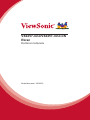 1
1
-
 2
2
-
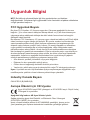 3
3
-
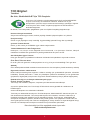 4
4
-
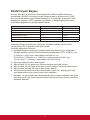 5
5
-
 6
6
-
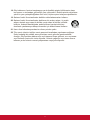 7
7
-
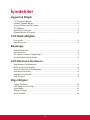 8
8
-
 9
9
-
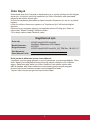 10
10
-
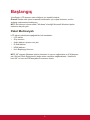 11
11
-
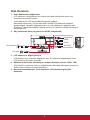 12
12
-
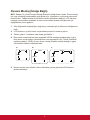 13
13
-
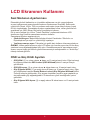 14
14
-
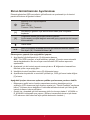 15
15
-
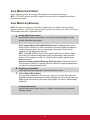 16
16
-
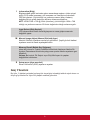 17
17
-
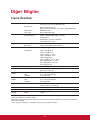 18
18
-
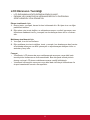 19
19
-
 20
20
-
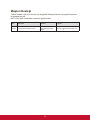 21
21
-
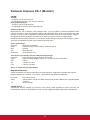 22
22
-
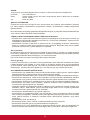 23
23
-
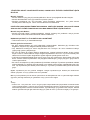 24
24
-
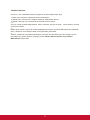 25
25
-
 26
26
ViewSonic VX2457-mhd-S Kullanici rehberi
- Kategori
- TV'ler
- Tip
- Kullanici rehberi
- Bu kılavuz aynı zamanda aşağıdakiler için de uygundur: